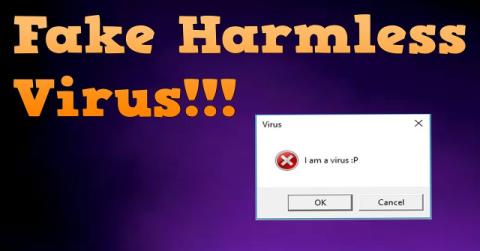Το να τρολάρεις φίλους και μέλη της οικογένειας είναι διασκεδαστικό αν είναι ακίνδυνα αστεία. Σήμερα, με την ανάπτυξη της τεχνολογίας, είμαστε πάντα συνδεδεμένοι σε φορητούς υπολογιστές, tablet και smartphone. Έτσι, δεν υπάρχει τίποτα πιο διασκεδαστικό από το να τρολάρεις τους φίλους σου καταστρέφοντας τους σκληρούς τους δίσκους με έναν ψεύτικο ιό.
Αν και οι ψεύτικοι ιοί ακούγονται επικίνδυνοι, είναι εντελώς ακίνδυνοι για τα συστήματα υπολογιστών. Μη διστάσετε λοιπόν να τα χρησιμοποιήσετε, θα είναι διασκεδαστικό.

1. Δημιουργήστε ένα ψεύτικο αρχείο ιού Bat
Ένα αρχείο bat μπορεί εύκολα να προγραμματιστεί για να βγάλει μια μεγάλη ροή άσκοπων ή φαινομενικά κακόβουλων εντολών, που εμφανίζονται στην οθόνη του υπολογιστή ενός φίλου. Αυτή είναι μια από τις πιο αποτελεσματικές φάρσες επειδή παραπλανά τους χρήστες να πιστεύουν ότι υπάρχει μια σοβαρή αλλαγή στο σύστημα.
Ανοίξτε τον προετοιμασμένο κώδικα και, στη συνέχεια, κάντε δεξί κλικ και επιλέξτε Αποθήκευση ως. Στην ενότητα Αποθήκευση ως τύπου , επιλέξτε Όλα τα αρχεία. Στη συνέχεια, δώστε στο αρχείο σας ένα ελκυστικό όνομα, ώστε ο φίλος σας να είναι περίεργος και να ανοίξει αυτό το αρχείο. Στη συνέχεια, προσθέστε την επέκταση “ .bat” (χωρίς εισαγωγικά). Αυτή η επέκταση θα μετατρέψει ένα τυπικό έγγραφο κειμένου σε ένα αρχείο bat που περιέχει εντολές που θα εκτελούνται όταν το θύμα σας ανοίξει το αρχείο.

Το αρχείο bat θα εμφανίσει τα μηνύματα με τη σειρά και, στη συνέχεια, θα ξεκινήσει η σειρά αυτόματου τερματισμού λειτουργίας. Μπορείτε να σταματήσετε τον αυτόματο τερματισμό λειτουργίας πατώντας το συνδυασμό πλήκτρων Windows + R και, στη συνέχεια, πληκτρολογώντας shutdown /a.
Δημιουργήστε μια ψεύτικη μπλε οθόνη του θανάτου
Μια άλλη φάρσα είναι να δημιουργήσετε μια ψεύτικη μπλε οθόνη θανάτου (BSOD). Μια ψεύτικη οθόνη BSOD προσομοιώνει ένα συνολικό σφάλμα συστήματος που καταλήγει σε μπλε οθόνη.
Για να δημιουργήσετε ένα εικονικό αρχείο μπλε οθόνης θανάτου, χρειάζεται απλώς να κάνετε λήψη του bsod.txt , να αλλάξετε το όνομα του αρχείου, να προσθέσετε την επέκταση " .bat" (χωρίς εισαγωγικά).
- Πώς να δημιουργήσετε μια μπλε οθόνη θανάτου (BSOD) για να "φάρσας" τους φίλους σου
Αλλαγή εικονιδίων αρχείων
Για να προσθέσετε ρεαλισμό σε πλαστά αρχεία, μπορείτε να αλλάξετε τα προεπιλεγμένα εικονίδια αρχείων για αρχεία bat. Το εικονίδιο "γρανάζι" (σχήμα γραναζιού) διεγείρει την περιέργεια, αλλά ένα ευαίσθητο άτομο θα το εντοπίσει και δεν θα κάνει κλικ σε αυτό το αρχείο.
Αλλάξτε το εικονίδιο αρχείου στο εικονίδιο του προγράμματος περιήγησης Chrome, μια απολύτως αξιόπιστη πρόταση.
Κάντε δεξί κλικ στο εικονικό αρχείο bat virus και επιλέξτε Αποστολή σε > Επιφάνεια εργασίας ( δημιουργία συντόμευσης) . Τώρα, επιστρέψτε στην οθόνη του υπολογιστή σας, κάντε δεξί κλικ στη συντόμευση που δημιουργήθηκε πρόσφατα, επιλέξτε Ιδιότητες > Αλλαγή εικονιδίου . Εμφανίζεται ένα παράθυρο, επιλέξτε Αναζήτηση στο φάκελο Google Chrome. Στη συνέχεια, θα επιλέξετε Εφαρμογή, θα κάνετε κλικ στο Chrome.exe και θα πατήσετε OK για επιβεβαίωση.

Τώρα, θα δείτε μερικά εικονίδια Chrome. Χρησιμοποιήστε το "τυπικό" εικονίδιο του Chrome, κάντε κλικ στο OK, μετά Εφαρμογή και OK. Όταν ο φίλος σας ανοίξει το Chrome από την επιφάνεια εργασίας του, το ψεύτικο πρόγραμμα BSOD θα εκτελεστεί και θα φανταστεί την εμφάνιση στα πρόσωπά του.
2. EICAR Test αρχείο ιών
Αυτό το αρχείο είναι εντελώς ακίνδυνο, θα ενεργοποιήσει τα περισσότερα πακέτα προστασίας από ιούς και θα υπενθυμίσει στους χρήστες να λαμβάνουν προληπτικά μέτρα.

Το αρχείο ιών EICAR Test είναι ένα δείγμα ιού που ελέγχει διεθνώς αναγνωρισμένο λογισμικό προστασίας από ιούς. Έτσι, το πρόγραμμα προστασίας από ιούς θα επιλύσει γρήγορα τις "απειλές" του συστήματος. Δυστυχώς, θα ειδοποιήσει επίσης αμέσως το θύμα για μια υπογραφή ιού που ταιριάζει με τον "EICAR Test virus", δηλαδή θα ανακοινώσει ότι ο ιός EICAR Test είναι πραγματικός ιός, ενώ στην πραγματικότητα δεν είναι. Πρέπει να είναι έτσι.
3. Ψεύτικη ενημέρωση
Τα Windows 10 άργησαν να ξεπεράσουν την «κακή φήμη» σχετικά με το σύστημα αυτόματης ενημέρωσης. Πριν από τα Windows 10, οι χρήστες μπορούσαν να επιλέξουν πότε και πού να ενημερώσουν. Τα Windows 10 άλλαξαν όλα αυτά και στις πρώτες μέρες του νέου λειτουργικού συστήματος, πολλοί χρήστες βρήκαν τα συστήματά τους να ενημερώνονται αυτόματα χωρίς προειδοποίηση.

Τα θηράματα FakeUpdate σάς επιτρέπουν να αλλάξετε το πρόγραμμα περιήγησης του θύματος σε μια αργή οθόνη ενημέρωσης των Windows 10. Μεταβείτε στη συνδεδεμένη σελίδα, επιλέξτε την οθόνη ενημέρωσης που θέλετε (δείτε ποιο είναι το λειτουργικό τους σύστημα) και μετά πατήστε F11 για να μπείτε σε λειτουργία πλήρους οθόνης.
Θα είναι διασκεδαστικό αν ο φίλος σας γκρινιάζει ότι αυτή η ενημέρωση διαρκεί πολύ και τον συμβουλεύετε να πατήσει Enter για να επιταχύνει τη διαδικασία ενημέρωσης και αυτό θα ενεργοποιήσει μια ψεύτικη οθόνη BSOD!
Ο ιστότοπος περιλαμβάνει επίσης παλιές εκδόσεις των Windows και ορισμένες κοινές οθόνες ransomware.
4. Δημιουργήστε τη δική σας ακολουθία μηνυμάτων σφάλματος
Τέλος, μπορείτε να δημιουργήσετε μη αυτόματα μια συμβολοσειρά μηνύματος σφάλματος για τα θύματά σας. Αρχικά, ανοίξτε το Σημειωματάριο.
Πληκτρολογήστε την ακόλουθη εντολή:
x=msgbox("ΤΟ ΜΗΝΥΜΑ ΣΑΣ ΕΔΩ", Κουμπί+εικονίδιο, "Ο ΤΙΤΛΟΣ ΣΑΣ ΕΔΩ")
Αντικαταστήστε το ΜΗΝΥΜΑ ΣΑΣ ΕΔΩ με ένα αστείο, τρομακτικό ή ό,τι άλλο μήνυμα θέλετε και "Ο ΤΙΤΛΟΣ ΣΑΣ ΕΔΩ" με έναν τίτλο για το διάλογο.

Αυτά τα κουμπιά είναι προαιρετικά για τα θύματα, επιλέξτε ένα από αυτά:
- 0 — Εντάξει
- 1 — ΟΚ και Ακύρωση (ΟΚ και ακύρωση)
- 2 — Abort, Retry, and Ignore (Ακύρωση, επανάληψη και παράβλεψη)
- 3 — Ναι, Όχι και Ακύρωση (Ναι, όχι και ακύρωση)
- 4 — Ναι και Όχι (Ναι και Όχι)
- 5 — Επανάληψη και ακύρωση (Επανάληψη και ακύρωση)
Επιπλέον, μπορείτε να επιλέξετε το εικονίδιο που εμφανίζεται δίπλα στα μηνύματα σφάλματος:
- 0 — Χωρίς εικονίδιο (χωρίς εικονίδιο)
- 16 — Κρίσιμο εικονίδιο (εικονίδιο προειδοποίησης κινδύνου)
- 32 — Εικονίδιο ερωτηματικού (εικονίδιο ερωτηματικού)
- 48 — Εικονίδιο προειδοποίησης (εικονίδιο προειδοποίησης)
- 64 — Εικονίδιο πληροφοριών (εικονίδιο πληροφοριών)
Τώρα, εάν θέλετε να προσθέσετε ένα άλλο μήνυμα σφάλματος με τη σειρά, προσθέστε μια άλλη γραμμή στο αρχείο Σημειωματάριο, αλλάζοντας το κείμενο του μηνύματος και τον τίτλο του διαλόγου όπως απαιτείται.

Όταν τελειώσετε, μεταβείτε στο Αρχείο > Αποθήκευση ως και ονομάστε το αρχείο. Αντικαταστήστε την επέκταση αρχείου .txt με " .vbs" (χωρίς τα εισαγωγικά). Στη συνέχεια αλλάξτε Αποθήκευση ως τύπου σε Όλα τα αρχεία και πατήστε Αποθήκευση .

Επιπλέον, μπορείτε να ανατρέξετε σε αυτό το άρθρο για να δημιουργήσετε εικονικούς ιούς στο Σημειωματάριο.